win11关闭账户登录密码 Win11关闭密码登录方法
更新时间:2024-10-22 10:48:58作者:xtang
Win11最新系统的发布让用户体验到了更便捷的操作方式,其中关闭账户登录密码更是让用户感受到了更加便利的服务,Win11关闭密码登录方法简单易行,让用户能够更加轻松地使用电脑,提高工作效率。在Win11系统中,关闭账户登录密码可以帮助用户快速进入系统,避免了繁琐的密码输入过程,让用户可以更加专注于工作和生活。Win11系统的智能化设计让用户体验到了更加便捷的操作方式,让用户享受到了更加智能化的服务。
具体步骤:
1.进入电脑桌面,鼠标右键单击。勾选“显示设置”。
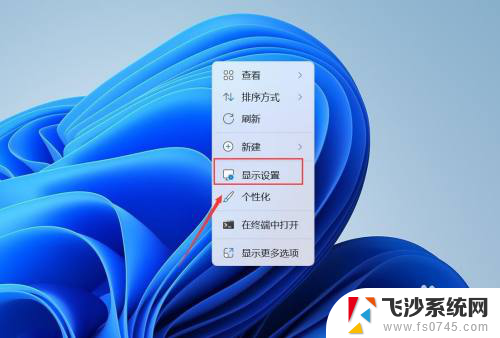
2.进入屏幕,点击“帐户”。
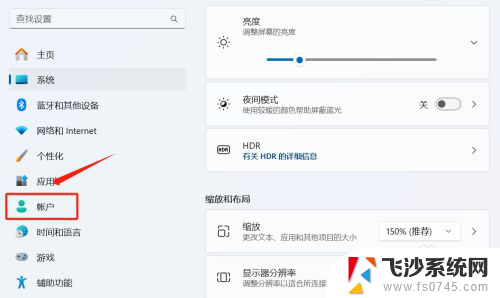
3.进入帐户,点击“登录选项”。
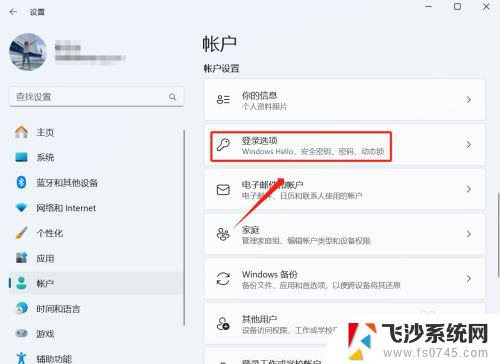
4.进入登录选项,点击“密码”。
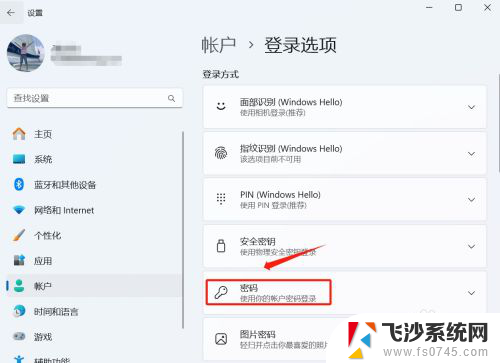
5.进入密码下拉,点击“更改”。
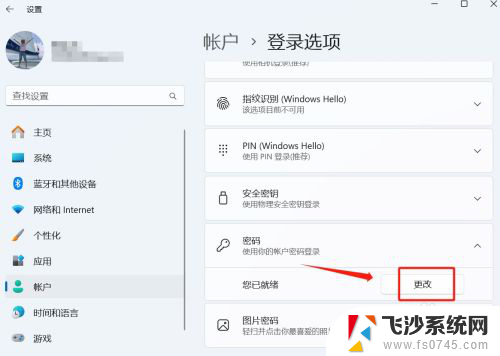
6.进入更改密码,输入当前密码。点击“下一步”。
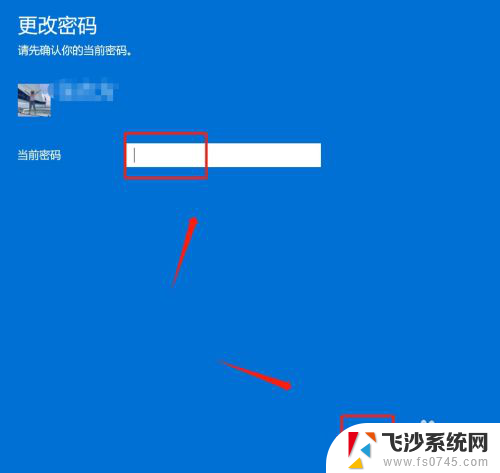
7.进入更改密码,在密码中留空。点击“下一步”。
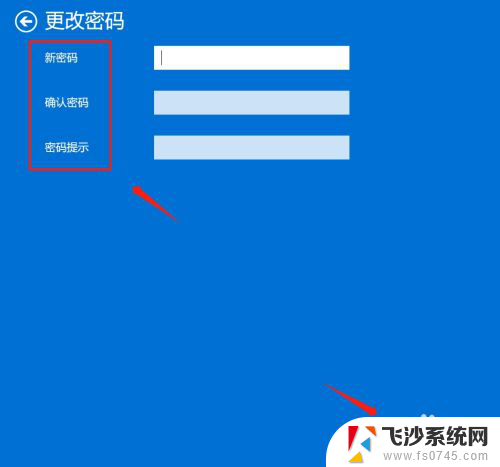
以上就是win11关闭账户登录密码的全部内容,有出现这种现象的小伙伴不妨根据小编的方法来解决吧,希望能够对大家有所帮助。
win11关闭账户登录密码 Win11关闭密码登录方法相关教程
-
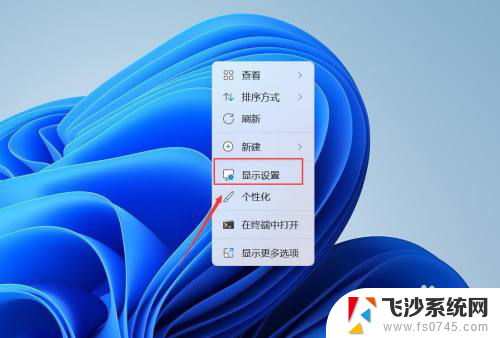 关闭win11账户登录密码 Win11关闭登录密码步骤
关闭win11账户登录密码 Win11关闭登录密码步骤2024-11-16
-
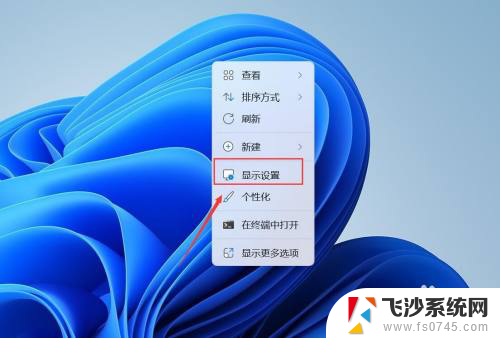 win11如何关闭windows登录密码 win11关闭登录密码方法
win11如何关闭windows登录密码 win11关闭登录密码方法2025-01-07
-
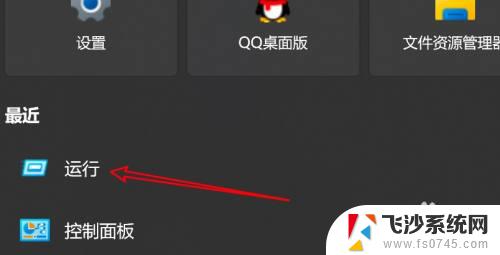 win11登录密码怎么取消 Win11如何关闭登录密码
win11登录密码怎么取消 Win11如何关闭登录密码2023-09-29
-
 win11的登录密码不好取消 win11怎么关闭登录密码
win11的登录密码不好取消 win11怎么关闭登录密码2024-10-16
- 电脑密码取消怎么设置win11 Win11怎么关闭开机登录密码
- win11如何使用密码登录 Win11密码登录设置步骤
- win11更新后如何关闭 microsoft账户(2) Win10怎么退出Microsoft账户登录
- win11不输入密码登录 Windows11密码跳过登录
- win11电脑开机密码怎么更换 重置电脑登录密码的方法
- 删除电脑登陆密码 win11 Windows11如何删除登录密码
- win11网络中不显示 Windows11 Wi Fi网络不显示怎么解决
- win11如何创建word文件 Word文档创建步骤
- win11屏幕显示横 Windows11横向显示设置方法
- win11删除文件夹需要管理员权限怎么办 Win11无法删除文件需要权限解决
- win11右下角虚拟触控板 Windows11虚拟触摸板怎么打开
- win11怎么开启投屏 手机投屏到电脑怎么操作
win11系统教程推荐
- 1 win11更新后如何关闭 microsoft账户(2) Win10怎么退出Microsoft账户登录
- 2 win11点击文件夹一直转圈圈怎么办 win11打开文件夹卡顿解决方法
- 3 windows11登录微软账号 Win11 Microsoft账户登录教程
- 4 win11如何结束任务 Win11如何快速结束任务
- 5 win11电脑屏幕触屏怎么关闭 外星人笔记本触摸板关闭快捷键
- 6 win11 如何显示实时网速 笔记本显示网速的方法
- 7 win11触摸板关闭了 用着会自己打开 外星人笔记本触摸板关闭步骤
- 8 win11怎么改待机时间 Win11怎么调整待机时间
- 9 win11电源键关闭设置 怎么关闭笔记本上的功能键
- 10 win11设置文件夹背景颜色 Win11文件夹黑色背景修改指南